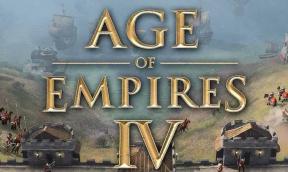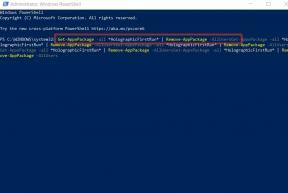Cum se remediază Hey Google Command care nu funcționează pe dispozitivele Android
Sfaturi și Trucuri Pentru Android / / August 05, 2021
Funcția de asistent vocal este unul dintre atributele esențiale ale unui smartphone astăzi. Pentru activități precum efectuarea unui apel către cineva, nu mai parcurgem contactele sau nu folosim tastatura. Pur și simplu convocăm asistentul vocal și într-o fracțiune de secundă apelul este plasat. O fac tot timpul. Economisește ceva timp și este foarte distractiv să folosești această tehnologie. Oamenii îl folosesc și pentru a primi cea mai recentă actualizare de știri, pentru a deschide e-mailuri etc. Deși este destul de util, uneori Salut comanda Google nu funcționează.
În acest ghid, am prezentat diferitele motive care pot determina comanda Hey Google să nu funcționeze corect. De asemenea, am explicat câteva metode ușoare de depanare pe care utilizatorii le pot urmări și rezolva. Aceasta nu este o problemă obișnuită. De cele mai multe ori Asistentul Google funcționează bine. Deși nu putem nega obstacolele care tind să se strecoare uneori. Cei care sunt utilizatori fermi ai asistentului virtual se confruntă cu multe probleme atunci când nu funcționează. Desigur, când unele tehnologii vă ușurează munca, devine a doua natură să o folosiți în mod regulat. Deci, dacă folosiți foarte mult Google Hey pe dispozitivul dvs. Android, atunci nu ratați acest ghid.

Legate de | Cum se elimină anunțurile pop-up din Google Chrome
Cuprins
- 1 De ce Hei Google Command nu funcționează
-
2 Cum se depanează
- 2.1 Actualizați-vă aplicația Google
- 2.2 Reinstruiți vocea de intrare a utilizatorului
- 2.3 Verificați microfonul
- 2.4 Utilizarea limbii corecte pentru a utiliza Hey Google Command
- 2.5 Activați comanda vocală atunci când utilizați căști Bluetooth sau cu fir
- 2.6 Ștergeți cache-ul aplicației pentru a face ca Google Command să funcționeze
De ce Hei Google Command nu funcționează
Iată câteva dintre motivele obișnuite pentru care asistentul vocal nu funcționează pe smartphone-ul dvs. Android.
- Asistentul detectează o limbă pe care Google nu o acceptă
- Microfonul are unele probleme în captarea corectă a intrării vocale a utilizatorului
- Eroare în aplicația Google care necesită instalarea unei actualizări pentru a remedia
- Vocea utilizatorului trebuie să fie înregistrată din nou pentru claritate, în timp ce se spune Hei Google
- Este posibil ca memoria cache să fi acumulat o mulțime de fișiere temporare care trebuie șterse.
Cum se depanează
Acum, că știm despre probleme, să le rezolvăm și noi.
Actualizați-vă aplicația Google
Uneori din cauza unei erori, aplicația Google poate avea probleme și asta se va reflecta asupra faptului că asistentul virtual nu funcționează corect. Deci, ar trebui să căutați noi actualizări disponibile pentru a fi instalate în Magazinul dvs. Play.
- Deschide Aplicația Play Store
- Apasă pe buton hamburger pentru a invoca meniul
- Selectați Aplicațiile și jocurile mele
- Acum veți vedea o listă de aplicații care necesită o actualizare
- Căutați dacă Aplicația Google este pe listă. În interiorul aplicației, ar trebui să vedeți o opțiune Actualizați. Atingeți-l.
Va dura câteva secunde și aplicația Google va fi actualizată. Asta ar trebui să rezolve problema, iar acum Hei comanda Google ar trebui să funcționeze perfect. Încearcă.
Reinstruiți vocea de intrare a utilizatorului
Poate că atunci când lansați o comandă vocală, asistentul nu o recunoaște din anumite motive. Se poate întâmpla din cauza unor erori din aplicație. În caz contrar, în timp ce configurați eșantionul de voce, vocea dvs. a fost într-un fel diferită de cea normală. Prin urmare, asistentul refuză să confirme comanda Hei Google.
Soluția eficientă este să reinstruiți vocea și să o configurați din nou. Iată pașii.
- Lansați Aplicația Asistent Google
- În partea dreaptă, vedeți un simbol (este Explora buton). Atingeți-l.
- Apoi în Explorare atingeți fotografia de profil a contului Gmail conectat prezent în colțul din dreapta sus.
- Din mini meniul care se deschide, selectați Setări
- Acum, apăsați pe Asistent filă

- Derulați în jos până la Dispozitive asistente. Apăsați pe Telefon.
- În ecranul următor, sub Voice Match, atingeți Voice Model

- Apoi atingeți Reinstruiți modelul vocal.
Când spuneți Hei Google, spuneți-l clar și tare pentru o mai bună înțelegere a asistentului virtual.
Tu stii | Cum se activează Asistentul Google pe Stadia Games
Verificați microfonul
Cel mai bun mod de a verifica microfonul implicit al dispozitivului dvs. este să utilizați orice aplicație de înregistrare vocală și să vă înregistrați vocea. Dacă sunetul rezultat se fisurează sau nu înregistrează deloc, atunci există o problemă la microfon. Deoarece este o problemă hardware, vă sugerez să mergeți la centrul de service oficial și să îl reparați.
Pe de altă parte, dacă microfonul este în regulă și puteți înregistra totul bine, atunci încercați celălalt depanare pe care am menționat-o. Uneori, panoul de microfon de pe telefon poate avea particule de praf sau murdărie acumulate. Deci, asta ar putea obstrucționa intrarea vocală.
În mod normal, se poate întâmpla ca telefonul dvs. să fi căzut din mâini într-un loc cu praf. În caz contrar, un telefon vechi de câțiva ani se poate confrunta cu această problemă datorită acumulării de praf pe o perioadă lungă de timp. Deci, încercați să luați o cârpă sau o perie mică și încercați să faceți praf lângă panoul microfonului.
Utilizarea limbii corecte pentru a utiliza Hey Google Command
Dacă utilizați un fel de limbaj pe care Google nu îl acceptă încă, atunci asistentul vocal nu va funcționa. Deci, ar trebui să setați limba în limba engleză în funcție de regiunea dvs. Pentru a verifica acest lucru,
- Lansați aplicația Google
- Apăsați pe Mai Mult > apoi atingeți Setări
- Apoi du-te la Voce. atingeți-l

- Sub acea apăsare Limbi
- Asigurați-vă că limba este setată la engleză.
Activați comanda vocală atunci când utilizați căști Bluetooth sau cu fir
Adesea oamenii folosesc căști Bluetooth în interiorul urechilor sau căști cu fir obișnuite și convoacă comenzi vocale prin microfonul său. Cu toate acestea, trebuie să activați funcțiile atât pentru căștile Bluetooth, cât și pentru cele cu fir, astfel încât asistentul virtual să înțeleagă comanda atunci când este emisă de la microfonul acestor dispozitive.
- Mergi la Aplicația Google > Atingeți Mai Mult
- Mergi la Setări > apăsați pe Voce

- Apoi sub Mâini libere fila, activați comutatoarele de lângă cele trei opțiuni disponibile. Acestea sunt Înregistrare audio Bluetooth, Permiteți cereri Bluetooth cu dispozitivul blocat, și Permiteți cererea cu cască cu fir cu dispozitivul blocat.
Ghid | Un ghid complet pentru criptarea unui dispozitiv Android
Ștergeți cache-ul aplicației pentru a face ca Google Command să funcționeze
Uneori, formarea de aglomerație din cauza fișierelor temporare poate provoca defecțiuni ale aplicațiilor. Deci, soluția este să ștergeți memoria cache a aplicației. Aici vom șterge memoria cache a aplicației Google.
- Mergi la Setări > Aplicații și notificări
- Apoi atingeți Vedeți toate aplicațiile
- Din lista aplicațiilor, derulați în jos până la Google. Atingeți-l pentru a-l deschide
- Apoi selectați Depozitare și cache

- Acum, atingeți Ștergeți memoria cache
Deci, asta e, băieți. Aceste metode de depanare ar trebui să remedieze comanda Hey Google dacă nu funcționează. Spuneți-mi în comentarii care dintre aceste metode a funcționat pentru dvs. Asistentul virtual ne face viața simplă și mai ușoară, deci este important să o rezolvăm atunci când rătăcim.
Citiți în continuare,
- Cum se remediază dacă ceasul cu alarmă nu funcționează pe dispozitivele Android
Swayam este un blogger de tehnologie profesionist, cu o diplomă de master în aplicații informatice și are, de asemenea, experiență în dezvoltarea Android. Este un admirator fervent al sistemului de operare Stock Android. În afară de blogging-ul tehnologic, iubește jocurile, călătoriile și cântatul / predarea chitarei.